本地服务器搭建
因为安全的原因,无法直接在浏览器中打开工程目录下的index.html文件。
你必须在你的电脑中搭建一个本地服务器。本小节会解释如何做。
在Windows下搭建本地服务器
开启Internet Information Service
- 在“控制面板”中,点击“程序”。
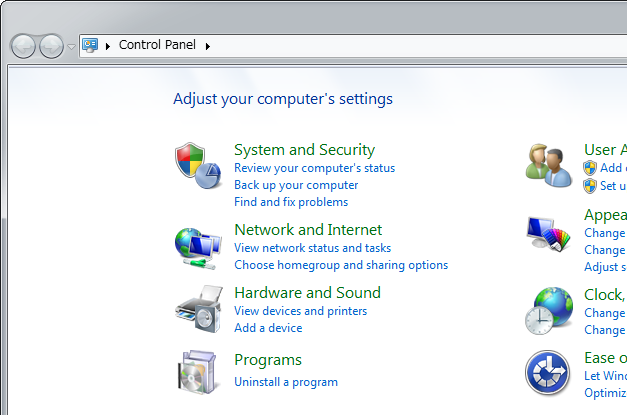
- 点击“启用或关闭Windows功能”。

- 在“Windows功能”窗口中,点击“Internet Information Services”来启用它。
*不是选中,是不完全选中
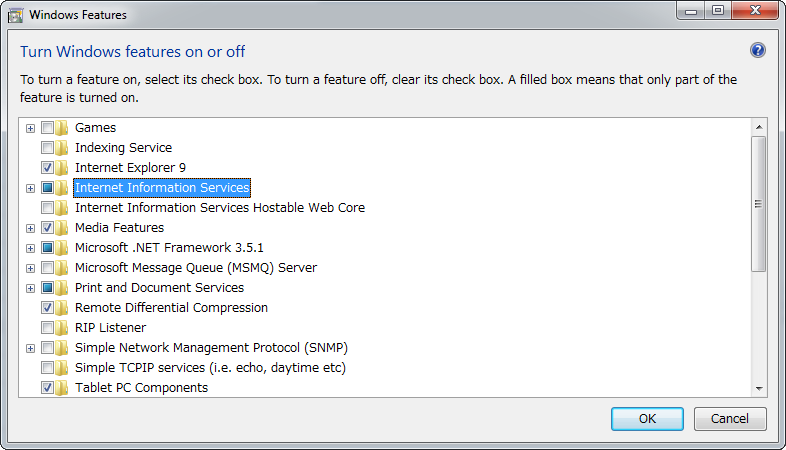
- 点击“确定”。
文件的安装位置
Internet Information Services 被启用时,会自动创建一个本地服务器的文件夹。把工程文件夹放在这个文件夹中。
- 点击“此电脑” → “本地磁盘 (C:)”。
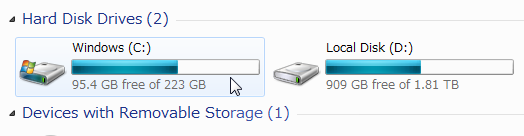
- 打开“inetpub”文件夹中的“wwwroot”文件夹。
- 把你的工程文件夹放在“wwwroot”文件夹中。
在你的浏览器中访问
- 打开你的浏览器。
- 在地址栏中输入以下地址并确认。
http://<IP地址>/工程文件夹名称/
或
http://<计算机名>/工程文件夹名称/
或
http://localhost/工程文件夹名称/
例) http://192.168.0.1/工程文件夹名称/
寻找计算机名
- 打开文件资源管理器窗口,在侧边栏中右键点击“此电脑”并点击“属性”。
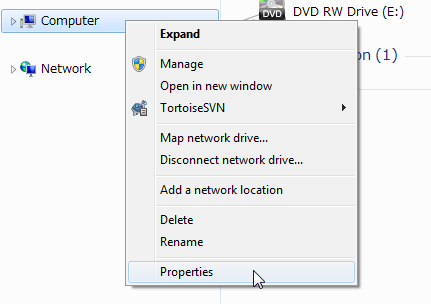
- 在“系统”窗口的“计算机名、域和工作组设置”区域下方的“计算机名:”右边找到你的计算机的名称。
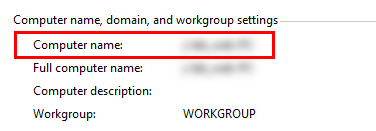
找到你的IP地址
- 在“控制面板”中点击“查看网络状态和任务”。
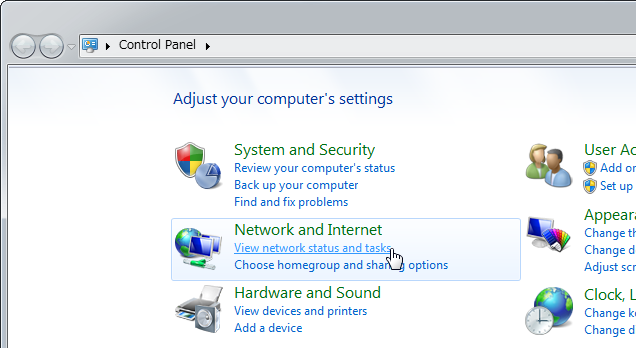
- 在网络和共享中心窗口中,点击“连接:本地连接”。

- 在出现的本地连接状态窗口中,点击“详细信息...”。
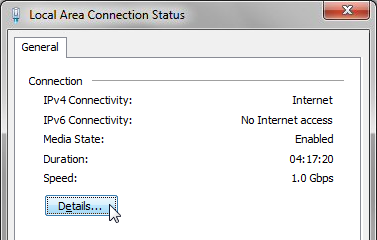
- 在“IPv4 地址”右边找到的数字就是你的IP地址。

设置localhost
要在浏览器中访问 http://localhost/ ,你需要设置“hosts”文件。
- 点击“开始”按钮,进入“所有程序” → “附件”。右键点击“记事本”并点击“以管理员身份运行”。
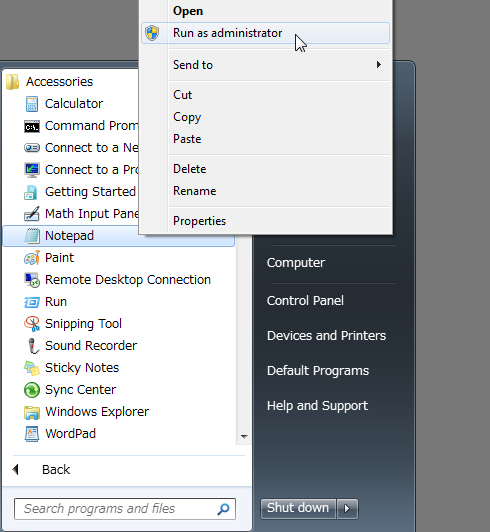
- 在记事本中点击“文件” → “打开”,定位到 “C:\Windows\System32\drivers\etc”。选择“所有文件 (*.*)并打开“hosts”文件。
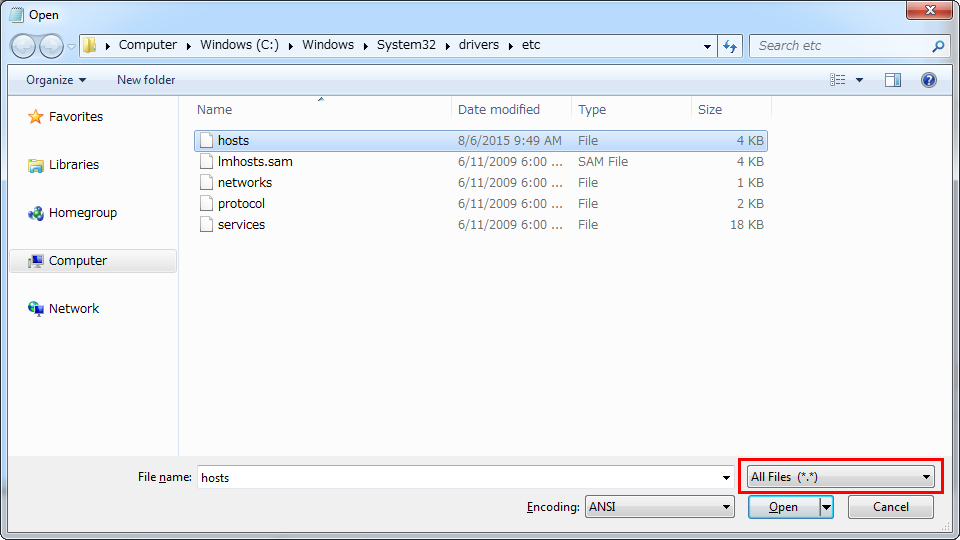
- 在文件中修改以下位置,并保存文件。
■修改前# 127.0.0.1 localhost
■修改后127.0.0.1 localhost
- 重新启动Windows。
Mac OSX 本地服务器搭建
在Mac电脑中,Apache是默认安装的。你可以通过运行Apache来使用本地服务器。
Apache 基本操作
在终端中输入命令,运行Apache。
运行 Apache
$ sudo apachectl start
退出 Apache
$ sudo apachectl stop
文件的安装位置
把工程文件夹放到以下位置中。
/Library/WebServer/Documents
* 在建立新工程和保存时,工程文件夹会被定位在“位置”指定的位置中。
在你的浏览器中访问
- 打开你的浏览器。
- 在地址栏中输入以下地址并确认。
http://localhost/工程文件夹名称/